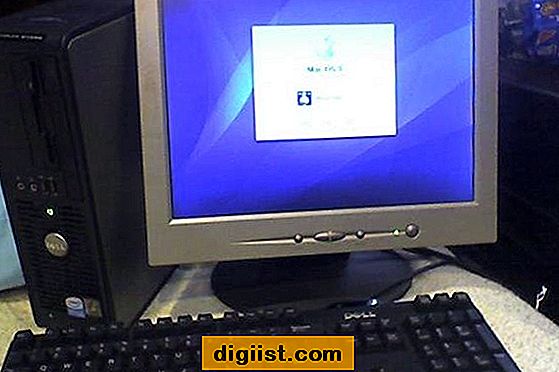Khi sử dụng micrô trong máy tính xách tay của bạn để ghi âm hoặc trò chuyện video, bạn thường không cần nghe giọng nói của chính mình qua loa trong máy tính. Tuy nhiên, nếu bạn muốn sử dụng micrô để nói chuyện với khán giả, ca hát hoặc bất kỳ nhiệm vụ nào khác mà bạn cần nghe giọng nói của mình được khuếch đại, loa trong máy tính xách tay có thể không tạo ra mức âm thanh phù hợp. Nếu bạn có TV với loa âm thanh nổi và đầu vào âm thanh, bạn có thể kết nối máy tính xách tay với TV để nhận được âm thanh mạnh mẽ hơn từ micrô.
Bước 1
Tắt nguồn TV.
Bước 2
Kết nối micrô với cổng "Microphone In" trên máy tính xách tay nếu không sử dụng micrô tích hợp.
Bước 3
Nhấn "Windows-I", rồi nhấp vào "Control Panel". Nhấp vào "Phần cứng và Âm thanh", sau đó chọn "Quản lý Thiết bị Âm thanh" trong tiêu đề Âm thanh.
Bước 4
Chọn tab "Ghi âm", sau đó đánh dấu tên thiết bị của micrô tích hợp của máy tính xách tay hoặc micrô bên ngoài nếu sử dụng micrô. Nhấp vào nút "Thuộc tính".
Bước 5
Nhấp vào tab "Nâng cao" trong cửa sổ Thuộc tính micrô. Nhấp vào hộp kiểm bên cạnh tùy chọn "Cho phép ứng dụng kiểm soát độc quyền thiết bị này" trong phần Chế độ độc quyền để bỏ dấu kiểm. Nhấp vào nút "Áp dụng" và sau đó "OK".
Bước 6
Đánh dấu tên thiết bị của micrô nếu micrô không có dấu kiểm màu xanh lục bên cạnh, sau đó nhấp vào "Đặt mặc định". Nhấp vào nút "Áp dụng" và sau đó "OK".
Bước 7
Cắm đầu 3.5mm của bộ cáp âm thanh vào giắc cắm "Tai nghe" trên máy tính xách tay. Kết nối đầu kia của bộ cáp với phích cắm RCA ở phía sau hoặc bên hông của TV có nhãn "Audio In" hoặc thứ gì đó tương tự. Khi kết nối cáp âm thanh với TV, hãy lưu ý tên của đầu vào video bên cạnh giắc cắm RCA (tức là Video 1 hoặc AUX Video.)
Bước 8
Bật TV. Sử dụng điều khiển từ xa để chọn nguồn đầu vào được sử dụng để kết nối máy tính xách tay và TV. Điều chỉnh âm lượng trên TV đến mức thích hợp.
Nói vào micrô tích hợp của máy tính xách tay hoặc micrô bên ngoài. Khi nói vào micrô, bạn có thể nghe thấy giọng nói của mình qua loa trong TV.